Kuidas SVG-dele läbipaistvust rakendada

Siit saate teada, kuidas Illustratoris SVG-graafikale läbipaistvust rakendada. Uurige, kuidas väljastada läbipaistva taustaga SVG-sid ja rakendada läbipaistvusefekte.
Mingil hetkel soovite Photoshop CS6-s nullist luua uue pildi. Uue pildi loomiseks funktsiooni Uus kasutamiseks järgige neid samme.
Valige Fail → Uus.
Või vajutage klahvikombinatsiooni Ctrl+N (Maci puhul Command+N).
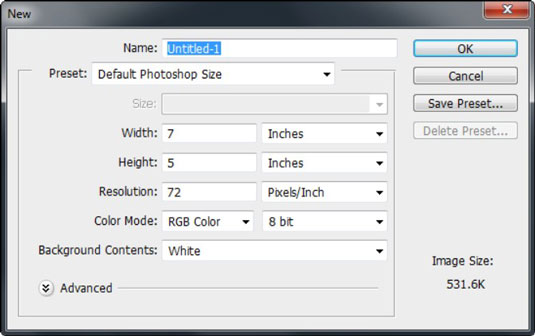
Tippige uuele failile nimi.
Kui te nime ei määra, loob Photoshop teie jaoks selle.
Valige dialoogiboksis Uus eelhäälestatud hüpikmenüüst eelseadistatud pildikategooria.
Valige levinud kategooriate hulgast, nagu USA paber, foto, veeb, mobiil ja seadmed ning film ja video.
Versioonis CS6 on nüüd 14 erinevat eelseadistust kategoorias Mobile and Devices (CS5-l oli ainult viis) iPhone'i, iPadi ja muude mobiilseadmete jaoks piltide loomiseks.
Lõikelaud pakub suurust, mis vastab teie kopeeritud pildile. Siin on veel paar eelseadistatud näpunäidet:
Saate valida ka mis tahes avatud faili suuruse sobitamise. Avatud failid on loetletud eelseadistatud loendi allosas.
Kui valite Kohandatud, võimaldab Photoshop luua ka kasutaja määratud kohandatud eelseadistuse, mis põhineb teie määratud sätetel. Pärast väärtuste määratlemist klõpsake dialoogiboksis Uus dokumendi eelseadistus nuppu Salvesta eelseadistus. Valige mis tahes või kõik suvandid, mida soovite oma eelseadistusse lisada. Kui otsustate suvandit mitte kaasata, kuvab Photoshop selle valiku viimati kasutatud väärtuse. Klõpsake nuppu OK.
Kui valisite 4. sammus eelseadistuse menüüst pildikategooria, valige selle kategooria jaoks soovitud eelseadistatud suurus.
Või kui valisite 4. sammus suvandi Kohandatud, sisestage oma pildi laius ja kõrgus käsitsi, tippides tekstikastidesse valitud laiuse ja kõrguse.
Pange tähele, et mis tahes eelseadistatud suurused naasevad automaatselt kohandatud, kui eelseadistatud väärtusi muudetakse, ja et kui muudate laiuse või kõrguse ühikuid, muutub ka teine mõõde. Nii laiuse kui ka kõrguse iseseisvaks muutmiseks võite hoida all tõstuklahvi.
Sarnaselt teiste Photoshopi dialoogiboksidega võite vahetada pikslite vaikemõõtühikut teisele, näiteks tollidele.
Sisestage uue dokumendi eraldusvõime.
Kui valite eelseadistatud kujutise kategooria ja suuruse, sisestatakse teie jaoks soovitatav eraldusvõime. Soovi korral saate seda eraldusvõimet muuta, kuid pidage meeles, et õige eraldusvõime valimine selles loomisprotsessi hetkel on oluline, sest kui teil on vaja eraldusvõimet hiljem muuta, halvendate pildikvaliteeti.
Pange tähele, et Photoshop annab teile pildifaili suuruse, mis põhineb teie sätetel, dialoogiboksi alumises paremas osas. Seda teavet on hea teada, kui sihite oma pildi jaoks kindlat failisuurust.
Valige ripploendist Värvirežiim värvirežiim.
Valige oma dokumendi jaoks soovitud värvisügavus.
Bitkaartpiltide jaoks on saadaval ainult ühebitine värvisügavus. (Iga piksel on kas must või valge.) Teiste värvirežiimide jaoks on saadaval 8-bitine ja 16-bitine värvisügavus. Samuti saate luua uue 32-bitise pildi RGB- või halltoonides režiimides.
Valige ripploendist Taustasisu suvand, kuidas soovite taustakihti täita.
Paari lisavaliku kuvamiseks klõpsake nuppu Täpsemalt:
Värviprofiil: määrab teie uuele dokumendile värviprofiili (määratlus selle kohta, kuidas värv dokumendis välja näeb). Vaikimisi Adobe RGB (1998) sobib uue dokumendi loomisel, kui teil pole selleks mõjuvat põhjust. See säte pakub kena ja suure hulga RGB-värve.
Pixel Aspect Ratio: valib kuvasuhte (piksli laiuse ja kõrguse suhte). Ruudu vaikesäte sobib prindi- või veebipiltide jaoks. Digitaalse videosisu pildid võivad vajada mitteruudukujulist kuvasuhet, näiteks D1/DV NTSC.
Kui olete valikute sisestamise lõpetanud, klõpsake nuppu OK.
Siit saate teada, kuidas Illustratoris SVG-graafikale läbipaistvust rakendada. Uurige, kuidas väljastada läbipaistva taustaga SVG-sid ja rakendada läbipaistvusefekte.
Pärast piltide importimist Adobe XD-sse ei ole teil palju redigeerimiskontrolli, kuid saate kujutiste suurust muuta ja pöörata täpselt nagu mis tahes muu kujuga. Samuti saate nurgavidinate abil hõlpsasti ümardada imporditud pildi nurki. Piltide maskeerimine Kinnise kuju määratlemisega […]
Kui teie Adobe XD projektis on tekst olemas, saate hakata teksti atribuute muutma. Nende atribuutide hulka kuuluvad fondiperekond, fondi suurus, fondi kaal, joondus, märgivahe (joonimine ja jälgimine), reavahe (eesmärk), täitmine, ääris (joon), vari (langev vari) ja tausta hägu. Nii et vaatame üle, kuidas neid omadusi rakendatakse. Loetavuse ja fondi kohta […]
Nii nagu Adobe Illustratoris, võimaldavad Photoshopi joonised luua ühes dokumendis eraldi lehti või ekraane. See võib olla eriti kasulik, kui koostate ekraane mobiilirakenduse või väikese brošüüri jaoks. Joonistahvlit võib pidada eri tüüpi kihirühmaks, mis on loodud paneeli Kihid abil. Selle […]
Paljusid InDesigni tööriistade paneelil leiduvaid tööriistu kasutatakse lehele joonte ja kujundite joonistamiseks, nii et teil on väljaannete jaoks huvitavate jooniste loomiseks mitu erinevat võimalust. InDesignis saate luua kõike alates põhikujunditest kuni keerukate joonisteni, selle asemel, et kasutada joonistusprogrammi nagu […]
Teksti pakkimine Adobe Illustrator CC-s ei ole päris sama, mis kingituse pakkimine – see on lihtsam! Teksti murdmine sunnib teksti ümber graafika, nagu on näidatud sellel joonisel. See funktsioon võib lisada igale teosele pisut loovust. Graafika sunnib teksti enda ümber keerduma. Esiteks looge […]
Adobe Illustrator CC-s kujundamisel on sageli vaja, et kuju oleks täpse suurusega (näiteks 2 x 3 tolli). Pärast kujundi loomist on parim viis selle täpsete mõõtude muutmiseks kasutada sellel joonisel näidatud teisenduspaneeli. Laske objekt valida ja seejärel valige Aken → Teisenda […]
InDesigni saate kasutada QR-koodi graafika loomiseks ja muutmiseks. QR-koodid on vöötkoodi vorm, mis võib salvestada teavet, nagu sõnad, numbrid, URL-id või muud tüüpi andmed. Kasutaja skannib QR-koodi kasutades oma kaamerat ja tarkvara seadmes, näiteks nutitelefonis ning tarkvara kasutab […]
Võib juhtuda, et vajate uut fotot, et vana välja näha. Photoshop CS6 pakub teile tähelepanu. Must-valge fotograafia on uuem nähtus, kui arvata võiks. Dagerrotüüpidel ja muudel varastel fotodel oli sageli pruunikas või sinakas toon. Saate ise luua seepiatoonides meistriteoseid. Toonitud pildid võivad luua […]
Adobe Creative Suite 5 (Adobe CS5) Illustratori funktsiooni Live Paint kasutades saate luua soovitud pildi ja täita piirkonnad värviga. Live Paint ämber tuvastab automaatselt iseseisvatest ristuvatest teedest koosnevad piirkonnad ja täidab need vastavalt. Teatud piirkonna värv jääb elavaks ja voolab automaatselt, kui seda on […]







